Extensión Zapier
Acerca de la extensión Zapier
Al igual que muchos desarrolladores, Qualtrics tiene una aplicación disponible para realizar “zaps” en Zapier. Zapier es un potente software que le permite conectarse a miles de otras aplicaciones, incluidas Google Sheets, Facebook, Quickbook, MailChimp y más. Piense en Zapier como un intermediario entre Qualtrics y todo el increíble software con el que Zapier se puede conectar.
Conexión de Zapier y Qualtrics
Si ha adquirido acceso a la extensión Zapier, puede conectarse a Qualtrics a través de la aplicación Qualtrics en Zapier.
- En su cuenta de Zapier, agregue el Aplicación Qualtrics.
- Construir una borrar.
- Agregar un Qualtrics activador o acción A tu zap.
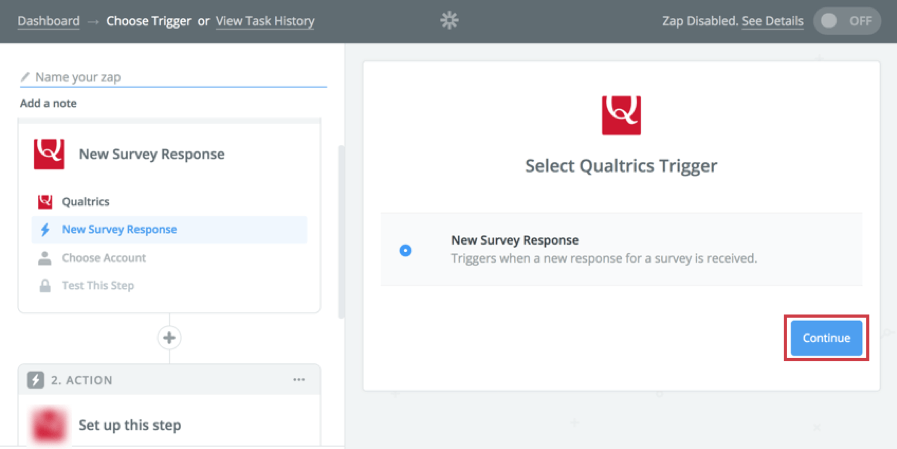
- Haga clic en Continuar.
- Hacer clic Conectar una Cuenta para iniciar sesión en su cuenta de Qualtrics .
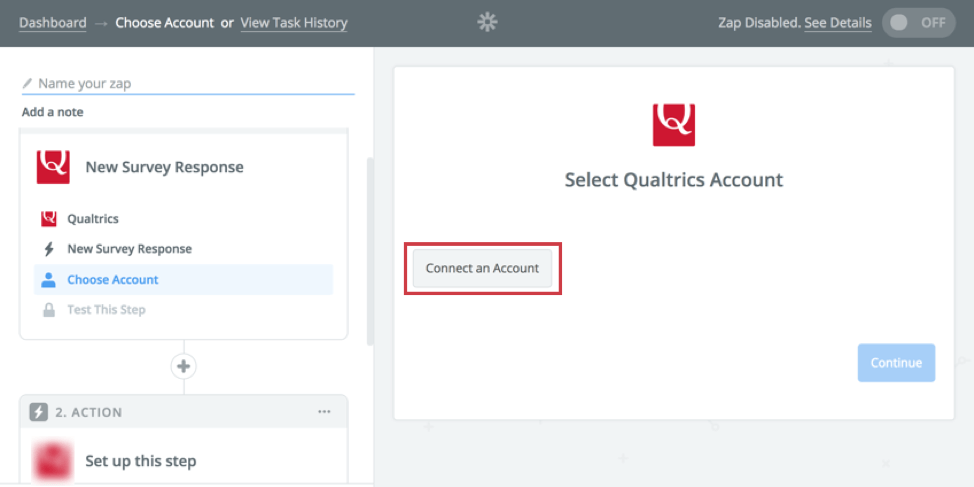
- Ingresa tu ID de usuario.
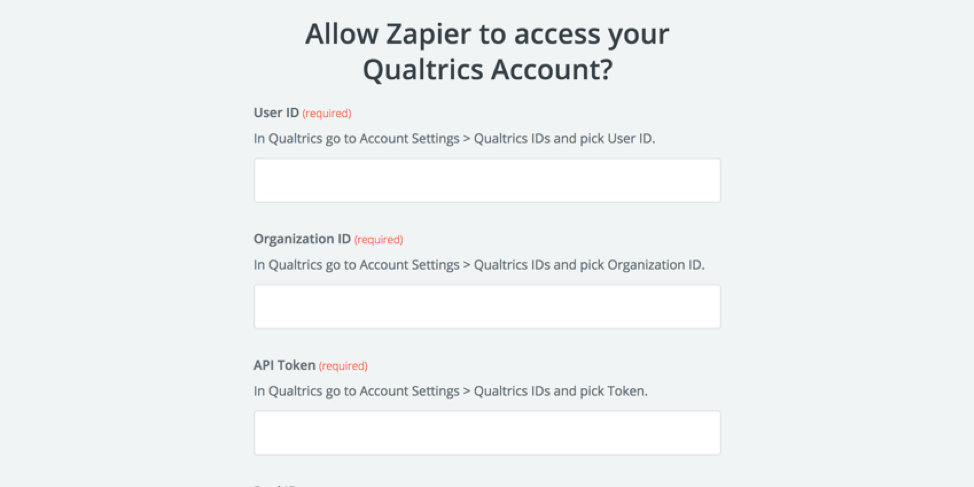
- Ingresa tu ID de organización.
- Ingresa tu Token de API.
Advertencia: Si ya tiene un token de API en su cuenta de Qualtrics , tenga cuidado de no no ¡Genera uno nuevo!
- Añade tu Identificación de grupo.
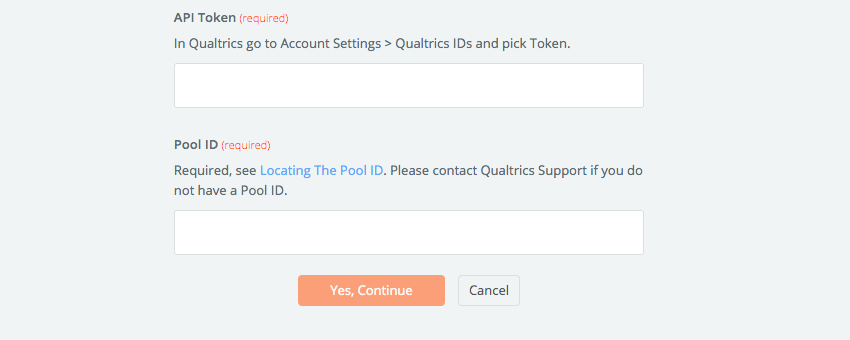 Consejo Q : No puede conectar su cuenta de Qualtrics a Zapier a menos que tenga XM Directory o el nuevos contactos. Sabrás si tienes una de estas características porque podrás recuperar el Pool ID desde la URL. Si no puede agregar su cuenta a Zapier, contacto con su Administrador de Marca/organización para asegurarse de tener los permisos de cuenta de XM Directory adecuados y Función del directorio XM permisos.
Consejo Q : No puede conectar su cuenta de Qualtrics a Zapier a menos que tenga XM Directory o el nuevos contactos. Sabrás si tienes una de estas características porque podrás recuperar el Pool ID desde la URL. Si no puede agregar su cuenta a Zapier, contacto con su Administrador de Marca/organización para asegurarse de tener los permisos de cuenta de XM Directory adecuados y Función del directorio XM permisos. - Cuando esté listo para sincronizar, haga clic en Sí, continuar.
Tipos de disparadores
Actualmente hay un evento de Qualtrics que puede actuar como activador en Zapier: el envío de una respuesta a una encuesta .
Si tiene curiosidad sobre cómo crear encuestas, consulte estas páginas de ayuda:
Tipos de acciones
Actualmente, Zapier puede completar tres tipos de comportamiento a través de la aplicación Qualtrics :
Haga clic en el nombre de una acción de arriba para saber cómo funciona la función en Qualtrics, independientemente de Zapier.
Conexión a través de webhooks
Otra forma de conectar Qualtrics y Zapier es configurar una conexión webhook. Hay algunas razones por las que quizás quieras probar este método, entre ellas:
- Desea personalizar qué datos se envían a Zapier.
- Tiene una gran cantidad de flujos de trabajo para la misma encuesta.
Si desea intentar conectarse con webhooks, siga los pasos a continuación.
- Inicie sesión en Zapier.
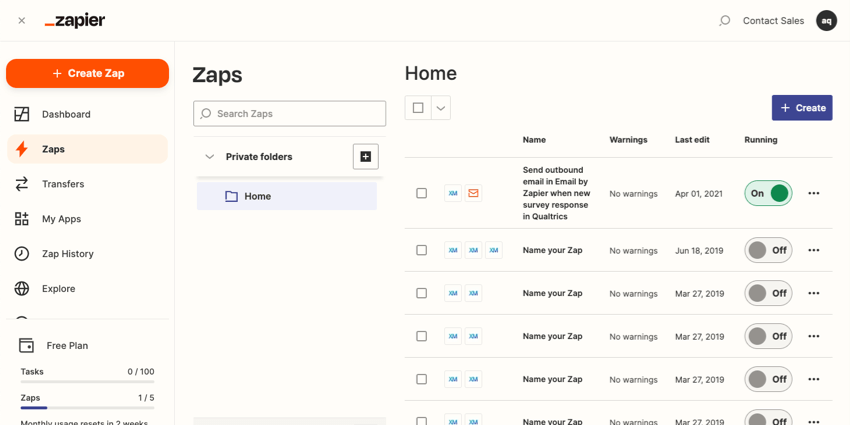
- Crea un nuevo zap activado por un webhook.
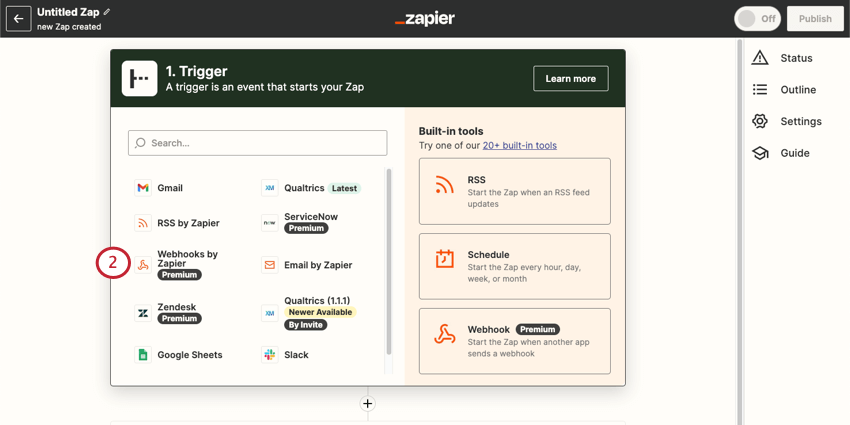 Consejo Q: Para obtener más información, consulte la documentación de Zapier en activadores de webhook.
Consejo Q: Para obtener más información, consulte la documentación de Zapier en activadores de webhook. - Elegir Gancho de captura como el evento.
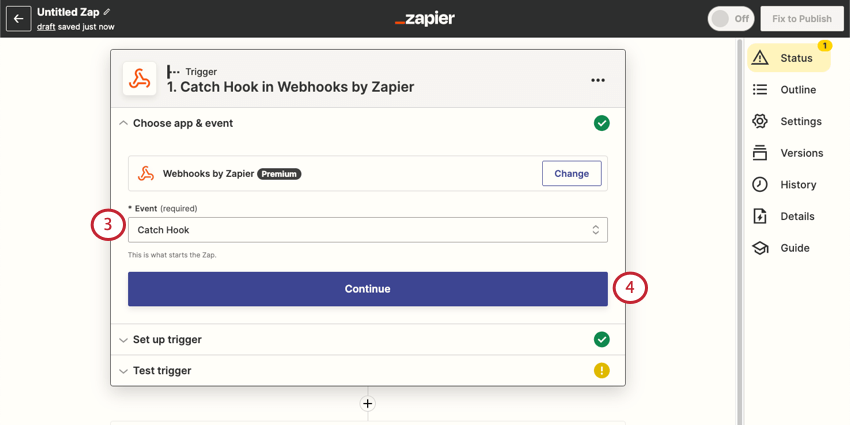
- Continúe hasta llegar a la URL de su webhook.
- Copiar la URL del webhook.
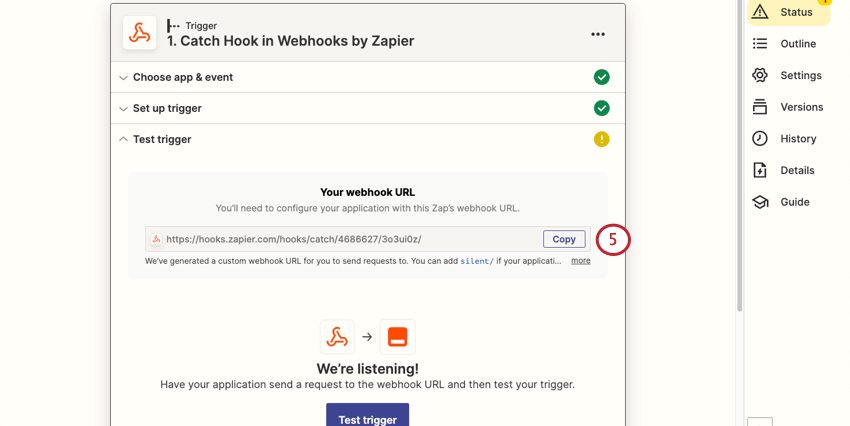
- En otra pestaña, abra Qualtrics.
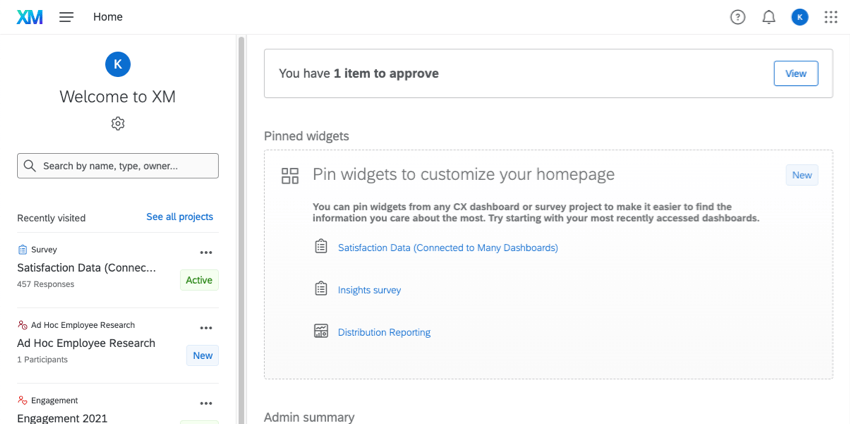
- Crear un flujo de trabajo eso es basado en eventos.
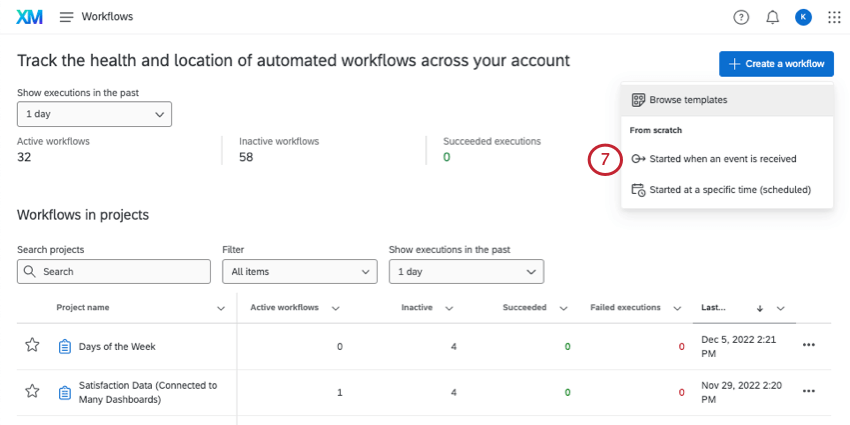 Consejo Q : Recomendamos utilizar un evento de respuesta a encuesta. Esto significa que el zap se activará cada vez que se envíe una respuesta a una encuesta elegida.
Consejo Q : Recomendamos utilizar un evento de respuesta a encuesta. Esto significa que el zap se activará cada vez que se envíe una respuesta a una encuesta elegida. - Agregar un servicio web tarea.
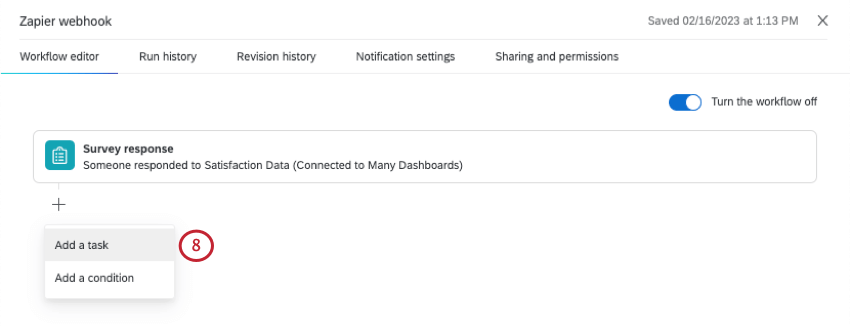
- Elegir Servicio web no autenticado.
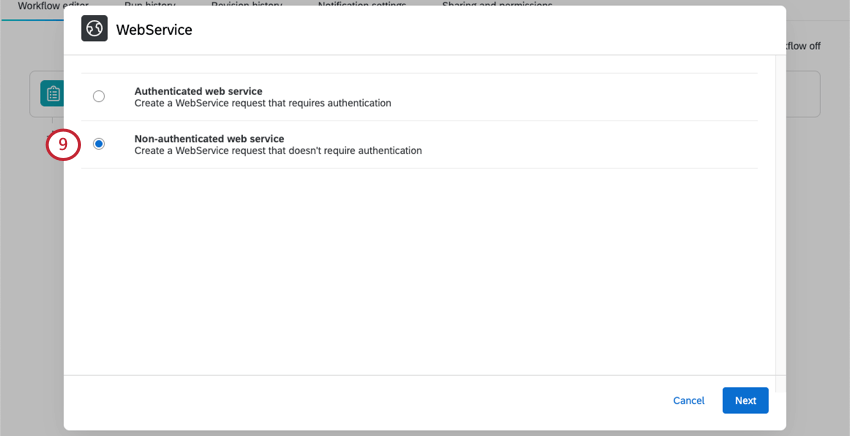
- Establecer la solicitud a CORREO.
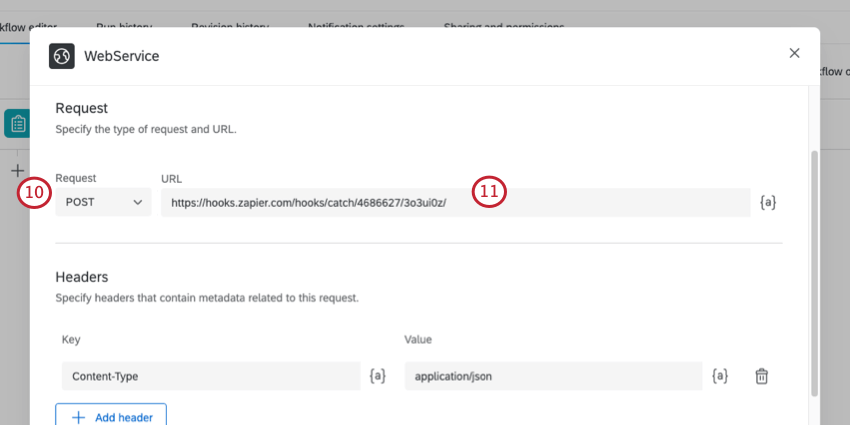
- Añade la URL del webhook.
- En la sección Cuerpo, puedes especificar los campos que deseas enviar a Zapier. El llave es el nombre del campo que se pasará a Zapier. Bajo valor, Puede introducir un valor o utilizar el botón de texto dinámico ( {a} ) para establecer el valor igual a las respuestas de la encuesta o a los datos embebidos que proporciona el encuesta .
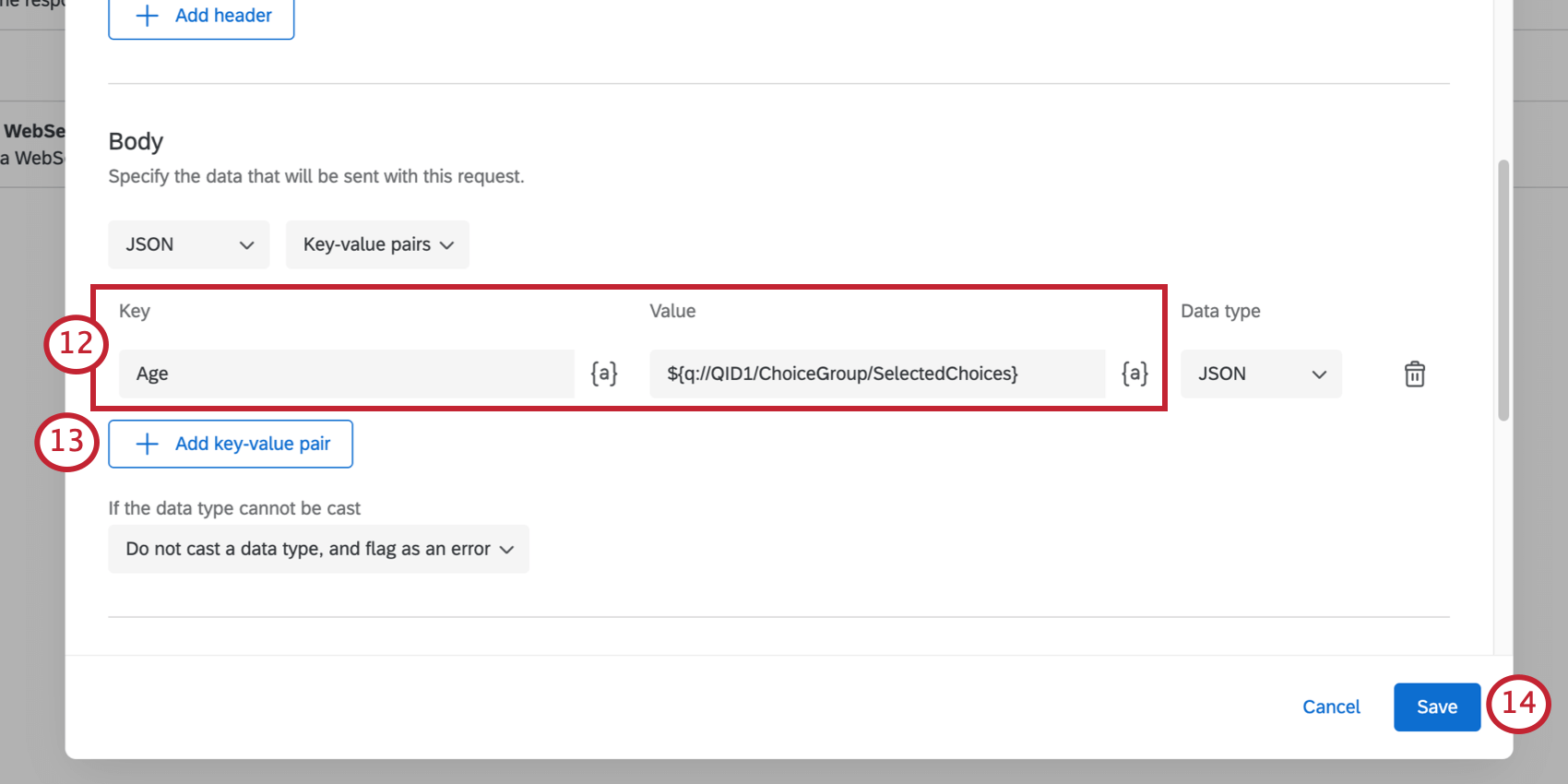 Ejemplo: Quiere pasar por alto la edad del encuestado. Estableces la clave en “Edad”. En
Ejemplo: Quiere pasar por alto la edad del encuestado. Estableces la clave en “Edad”. En
En la pregunta 1 de su encuesta, solicita la edad del encuestado, por lo que establece el valor en el texto dinámico para la pregunta 1.Consejo Q: Leer más en Configuración de una Tarea de servicio web y Texto canalizado. - Hacer clic Agregar par clave-valor para agregar más campos.
- Guarde su flujo de trabajo de Qualtrics .
- Termine de configurar su Las acciones de Zap en Zapier.
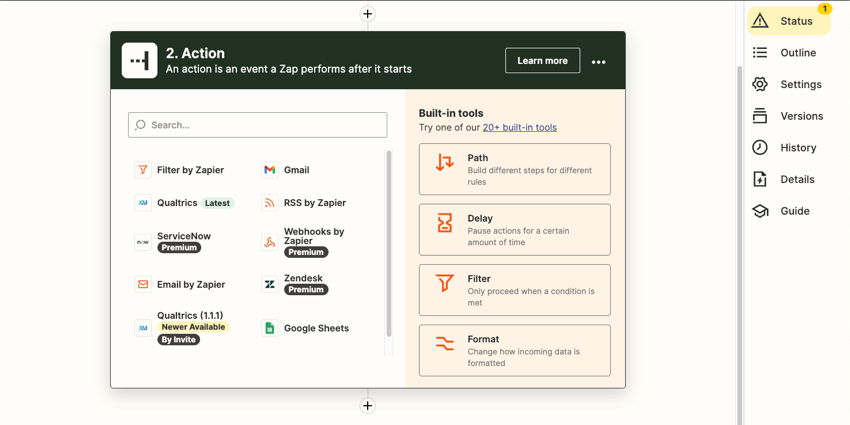
Si necesita ayuda adicional con la funcionalidad de Zapier, contacto con Equipo de soporte de Zapier. Si necesita ayuda con funciones específicas de Qualtrics, como la creación de encuesta , busque en nuestro sitio de soporte o contacto con el equipo de Soporte técnico de Qualtrics .